Im folgenden Beispiel zeigen wir Ihnen, wie Sie mit dem Luftverbundrechner in wenigen Schritten den Nachweis zur ausreichenden Verbrennungsluftversorgung erstellen
Als Grundlage für dieses Beispiel verwenden wir das TRGI Beispiel 2 aus dem DVGW G 600 Arbeitsblatt Anhang D (Seite 295 ff.).
Folgende Informationen liegen vor:
Hinweis: Sie können alle Bilder anklicken, um sich die Screenshots in hoher Auflösung anzusehen.
Zunächst geben wir dem Protokoll einen Namen (bspw. Kundennummer, Kundenname oder Adresse) und optional eine Beschreibung (bspw. Anmerkungen oder Arbeitsanweisungen).
Anschließend werden wir im Schritt "Kennwerte ermitteln" gefragt, ob es sich um eine mehrgeschossige Nutzungseinheit handelt und ob ein gemessener n50-Wert vorliegt.
Da in diesem Beispiel kein gemessener n50-Wert vorliegt, benötigen wir den Haustyp. Diesen finden Sie in der Tabelle 9-2 auf Seite 163.
Um dies nicht Nachschlagen zu müssen, starten wir den integrierten Haustyp-Assistenten, welcher uns anhand der Fragen "vor 2002 errichtet?", "Wesentliche Änderungen vorgenommen?" und ob es ein Ein- oder Mehrfamilienhaus ist, automatisch den Haustyp 3 ermittelt.
Mit einem Klick auf "Haustyp übernehmen" ist die Erfassung der grundlegenden Kennwerte abgeschlossen.
Als nächstes übertragen wir alle Räume aus dem Grundriss in den Luftverbundrechner.
Hierbei beginnen wir immer mit dem Aufstellraum der Hauptfeuerstätte und gehen dann im Uhrzeigersinn weiter.
Wir werden nach allen relevanten Informationen bzgl. des Raumes gefragt. Auch hier ist wieder Platz für etwaige Anmerkungen zu diesem Raum (bspw. bautechnische Besonderheiten oder Arbeitsanweisungen).
Neben Nutzungsart und Raumvolumen wird hier auch gleich festgelegt, ob dies ein Verbrennungsluftraum ist und welche Eigenschaft die Innentüre hat.
 Der blaue Kreis mit weißem Fragezeichen zeigt an, wenn Hilfetexte oder Tipps und Hinweise zu einem Thema verfügbar sind. Öffnen Sie diese mit einem Klick.
Der blaue Kreis mit weißem Fragezeichen zeigt an, wenn Hilfetexte oder Tipps und Hinweise zu einem Thema verfügbar sind. Öffnen Sie diese mit einem Klick.Durch einen Klick auf den Button "Raum hinzufügen" werden die Daten übernommen und der Raum erscheint in unserer Liste an Räumen. Dies machen wir nun für alle 5 Räume.
Nachdem nun alle Räume hinterlegt sind, fügen wir noch die Feuerstätten hinzu.
Durch einen Klick auf "Feuerstätte hinzufügen" öffnet sich der Feuerstätten-Assistent, welcher je nach Art der Feuerstätte die notwendigen Parameter abfragt.
In diesem Beispiel haben wir einen Kombiwasserheizer im Bad mit 23,3 kW.
Auch hier haben Sie wieder die Möglichkeit, Anmerkungen (bspw. Hersteller, Typenbezeichnung, Anmerkungen bei fiktiver Nennleistung).
Die Erfassung des Ist-Zustands ist damit abgeschlossen und wir können uns den Schutzzielen zuwenden.
Da das Raumluftvolumen des Aufstellraums alleine nicht ausreicht, muss ein angrenzender Nebenraum einbezogen werden.
Der Luftverbundrechner erkennt dies und stellt die verfügbaren Räume zur Auswahl.
Wir wählen aus der Liste den angrenzenden Flur und erhalten sofort dir Rückmeldung, dass Schutzziel 1 nun erreicht ist.
Durch "Speichern & Weiter" gelangen wir zum nächsten Thema: Schutzziel 2.
In der jetzigen Situation ist erst etwa die Hälfte der benötigten Verbrennungsluft nachgewiesen.
In diesem Tab stehen Ihnen nun diverse Möglichkeiten und Maßnahmen zur Verfügung, das Schutzziel 2 zu erreichen.
Zuerst müssen wir die Maßnahme "Verbrennungsluftöffnung 2 x 150cm²" an der Badezimmer-Tür auswählen, da dies für das Schutzziel 1 mit Nebenraum notwendig ist.
Anschließend ersetzen wir alle vorhandenen dreiseitig umlaufenden Dichtungen gegen Überstromdichtungen.
Nach der Auswahl der Maßnahmen hat sich das Verhältnis deutlich verbessert. Jedoch fehlen weiterhin noch etwa 25% des benötigten Verbrennungsluftvolumenstroms.
Zur Erhöhung der Luftdurchlässigkeit werden sowohl im Bad als auch in der Küche jeweils 2 Außenluftdurchlässe eingebaut. Sobald diese eingetragen sind, erscheint das Feld für die Hersteller-Angabe des Luftvolumenstroms bei 4 Pa. Hier tragen wir die gegebenen 3 m³/h ein.
Mit dieser Maßnahme haben wir das Schutzziel 2 erreicht. Im nächsten Tab können wir das Protokoll fertigstellen und herunterladen.
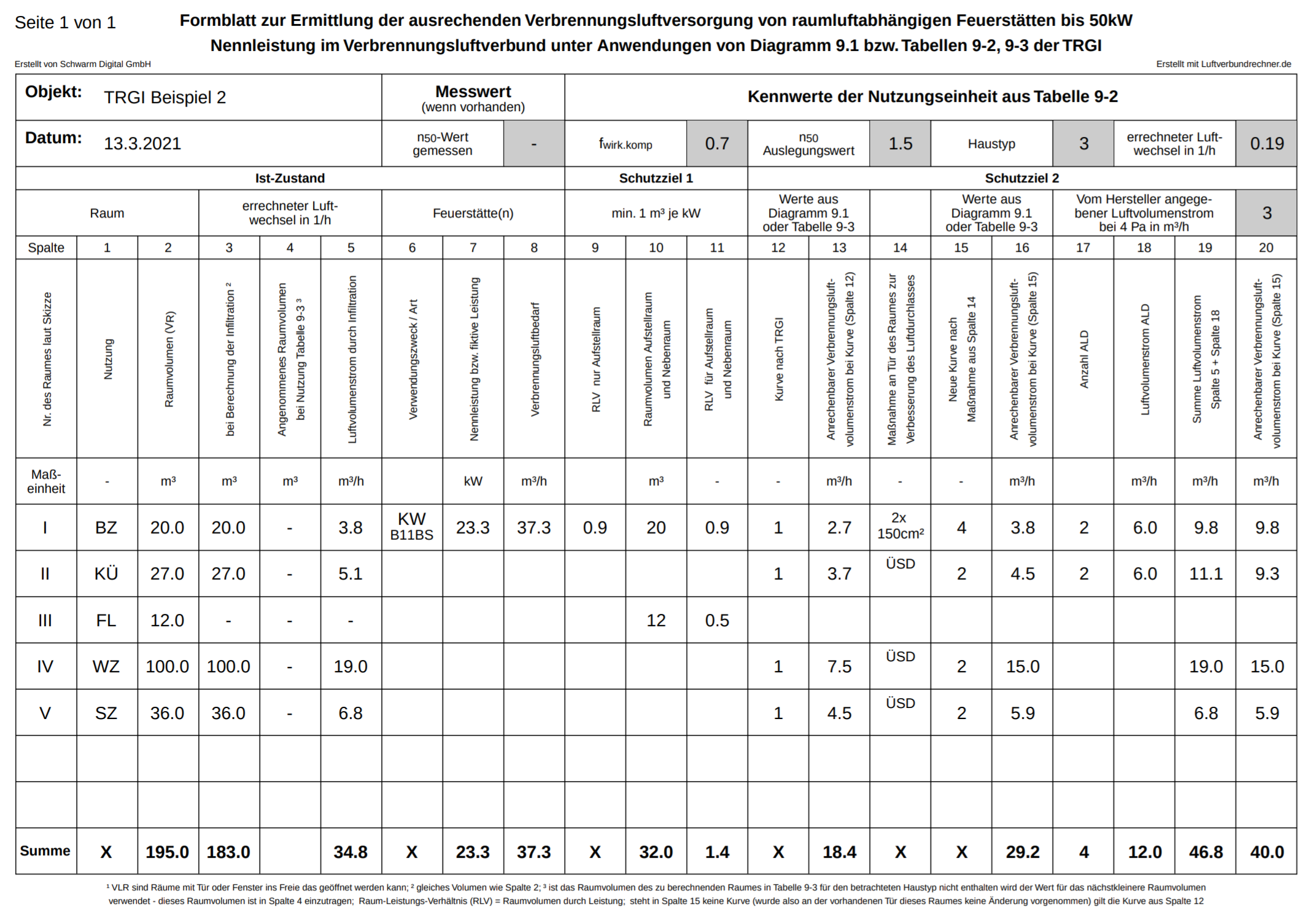
Klicken Sie hier, um sich das Protokoll dieser Berechnung als PDF herunterzuladen
Buchen Sie jetzt den Luftverbundrechner bereits ab 49€ pro Jahr
oder sehen Sie sich alle Funktionen unserer Software an »